ইন্টারনেট সরবরাহিত সৃজনশীলতার ফলগুলি ভাগ করে নেওয়ার জন্য সমৃদ্ধ সুযোগগুলির জন্য ধন্যবাদ, আধুনিক বিশ্বে অপেশাদার ফটো কোলাজ তৈরি করা সত্যই সর্বাত্মক স্কেল অর্জন করেছে। সুতরাং, কখনও কখনও ছবিতে আপনার নিজের শব্দগুলি লেখার জন্য লোককে একটি নতুন উপায়ে একটি সুপরিচিত চিত্রটির দিকে নজর দেওয়া যথেষ্ট। সৃজনশীলতার স্বাধীনতা জিম্পের মতো শক্তিশালী গ্রাফিক্স সম্পাদকগুলির অস্তিত্ব দ্বারাও প্রচারিত হয়, যা বিনা মূল্যে বিতরণ করা হয়।
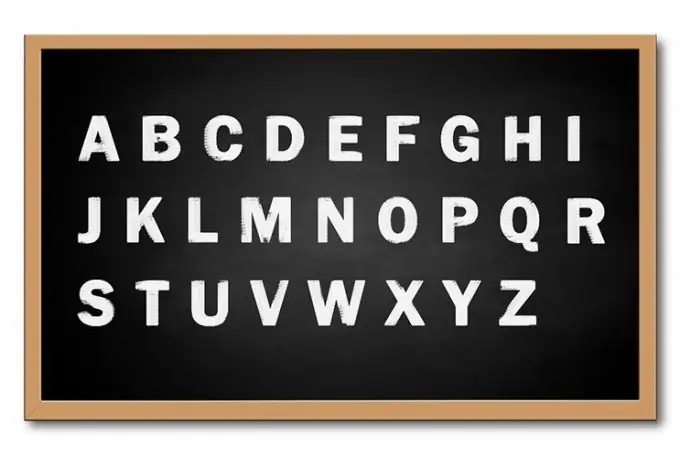
প্রয়োজনীয়
গ্রাফিক সম্পাদক জিআইএমপি ২.x।
নির্দেশনা
ধাপ 1
আপনি যে ছবিতে গ্রাফিক্স সম্পাদক জিআইএমপিতে শব্দ লিখতে চান তার ফাইলটি খুলুন। এটি করতে, প্রধান অ্যাপ্লিকেশন মেনুতে "ফাইল" এবং "খুলুন …" আইটেমগুলি নির্বাচন করুন। "ওপেন চিত্র" ডায়ালগ প্রদর্শিত হবে। অবস্থানের তালিকা থেকে পছন্দসই মিডিয়া নির্বাচন করুন। ডিরেক্টরি তালিকাতে ফাইলটি যেখানে অবস্থিত সেই ডিরেক্টরিতে নেভিগেট করুন। তালিকায় ফাইলটি হাইলাইট করুন। "খুলুন" বোতামটি ক্লিক করুন।
ধাপ ২
পাঠ্য বাক্স সরঞ্জামটি সক্রিয় করুন। সরঞ্জামদণ্ডে "পাঠ্য: তৈরি করুন এবং সম্পাদনা করুন" বোতামটি ক্লিক করুন। এ-আকৃতির আইকনটি দেখে আপনি দ্রুত সরঞ্জাম বোতামটি সন্ধান করতে পারেন।
ধাপ 3
ছবিতে আপনার কথা লিখুন। চিত্রের যে কোনও জায়গায় বাম মাউস বোতামটি ক্লিক করুন এবং ধরে রাখুন। মাউস কার্সারটি কিছু দূরত্বে উল্লম্ব এবং অনুভূমিকভাবে সরান। ফ্রেমটি কার্সারের পরে প্রসারিত হবে। মাউস বোতাম ছেড়ে দিন। ইমেজ উপর ফ্রেম থাকবে। একটি পাঠ্য প্রবেশের ক্ষেত্র সহ একটি ডায়ালগ বক্সও প্রদর্শিত হবে। আপনার পাঠ্য লিখুন। বন্ধ বোতামটি ক্লিক করুন।
পদক্ষেপ 4
ক্যাপশনটি প্রদর্শন করতে ব্যবহৃত টাইপফেস এবং হরফ আকার নির্বাচন করুন। পাঠ্যের অধীনে সরঞ্জামদণ্ডে, ফন্টের পাশের বোতামটি ক্লিক করুন। টাইপফেসের তালিকাটি প্রসারিত করবে। আইটেমগুলির একটিতে ক্লিক করুন। আকার বাক্সে, আপনার পছন্দসই ফন্টের আকারটি প্রবেশ করান। ক্ষেত্রের পাশের তালিকায়, প্রবেশমূল্যের (পিক্সেল, ইঞ্চি, মিলিমিটার, পয়েন্ট) পরিমাপের এককগুলি নির্বাচন করুন।
পদক্ষেপ 5
লেটারিংয়ের জন্য একটি রঙ চয়ন করুন। টুলবারে "রঙ" এর পাশের বোতামটিতে ক্লিক করুন। "পাঠ্য রঙ" ডায়ালগ প্রদর্শিত হয়। আপনার পছন্দসই রঙ চয়ন করুন। "ওকে" বোতামটি ক্লিক করুন।
পদক্ষেপ 6
পাঠ্য প্রদর্শনের জন্য টাইপোগ্রাফিক বিকল্পগুলি সেট করুন। "জাস্টিফাই" এর পরে অবস্থিত একটি বোতামে ক্লিক করে পাঠ্য প্রান্তিককরণের ধরণটি নির্বাচন করুন। নীচের ক্ষেত্রগুলিতে পাঠ্য, রেখা এবং বর্ণের ব্যবধানের প্রথম লাইনের ইন্ডেন্টের জন্য মানগুলি প্রবেশ করান।
পদক্ষেপ 7
চিত্রের কাঙ্ক্ষিত অংশে পাঠ্য বাক্সটি রাখুন। মাউসটি ব্যবহার করে, ফ্রেমটিকে চিত্রের অংশে টানুন যেখানে এটি অবশেষে অবস্থিত হওয়া উচিত। পাঠ্য স্তরের আরও সুনির্দিষ্ট অবস্থানের জন্য ফ্রেমের প্রান্তগুলি সরান।
পদক্ষেপ 8
প্রয়োজনে পাঠ্য বাক্সটি রূপান্তর করুন। এছাড়াও, "রোটেশন", "স্কেল", "বক্রতা", "দৃষ্টিভঙ্গি", "মিরর" সরঞ্জামগুলি ব্যবহার করে পাঠ্যটি প্রসেস করুন। এই সমস্ত সরঞ্জামগুলি টাস্কবারের বোতামগুলি ব্যবহার করে বা "সরঞ্জাম" মেনুর "রূপান্তর" বিভাগ থেকে সক্রিয় করা যেতে পারে।
পদক্ষেপ 9
যুক্ত ক্যাপশন সহ চিত্রের একটি অনুলিপি সংরক্ষণ করুন। মেনু থেকে "ফাইল" এবং "হিসাবে সংরক্ষণ করুন …" নির্বাচন করুন বা শিফট + সিটিআরএল + এস কী সংমিশ্রণটি টিপুন প্রদর্শিত "চিত্র সংরক্ষণ করুন" কথোপকথনে, ফাইলটি কোথায় স্থাপন করা হবে সেই ডিরেক্টরিটি, এর নাম এবং ফর্ম্যাট নির্বাচন করুন। "সংরক্ষণ করুন" বোতামটি ক্লিক করুন।






